إذا كنت تكافح من أجل قراءة نص على شاشتك ، فقد يعني ذلك أن شاشتك بعيدة جدًا ، أو تم تعيين الدقة على درجة عالية جدًا. إذا كنت لا تستطيع أو لا ترغب في مواجهة ذلك عن طريق تحريك شاشتك أو تقليل دقة الشاشة ، فهناك خيارات أخرى.
خيار واحد هو تغيير حجم النص. يؤدي هذا إلى تكوين حجم الخط لعناصر واجهة المستخدم مثل قائمة البدء والشريط العلوي لبرنامج Microsoft Word.
ستعمل بعض التطبيقات على تغيير حجم عناصر النص الأخرى بينما قد لا يقوم الآخرون بذلك. على سبيل المثال ، بينما يزيد Chrome من حجم النص بالكامل ، سيظل نص مستند Word كما هو بدون تغيير - لتحرير ذلك ، ستحتاج إما إلى تغيير حجم الخط أو تكبير المستند أ القليل. سيرشدك هذا الدليل خلال تمكين تحجيم النص في نظام التشغيل Windows 10.
يتم تكوين مقياس النص في تطبيق الإعدادات ويمكن الوصول إليه بالضغط على مفتاح Windows ، وكتابة "حجم النص" والضغط على إدخال. سيؤدي هذا إلى فتح إعدادات "العرض" في قسم سهولة الوصول في تطبيق الإعدادات.
الخيار العلوي يسمى "تكبير النص". لتكوين قياس النص فقط اسحب شريط التمرير من اليسار إلى اليمين. سيوضح مربع "نص العينة" أعلى شريط التمرير التغيير في حجم النص. بمجرد أن تصبح راضيًا عن حجم تحجيم النص ، انقر فوق "تطبيق".
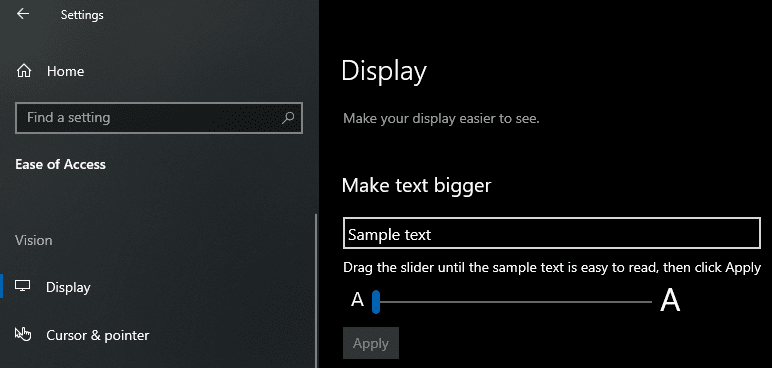
ستظهر شاشة تحميل لبضع ثوان مع تطبيق التغيير. بمجرد إغلاق شاشة التحميل ، تكون جاهزًا لاستخدام Windows مع مجموعة قياس النص.